05-Python 实现 Excel 的读写操作
你好,我是悦创。
写入 Excel 文件
本节课,我们来熟悉下 Excel 的读和写操作。
首先来学习下,随机生成数据,写入一个Excel文件并保存,所使用到的库,是 xlwt,安装命令 pip install xlwt ,安装简单方便,无依赖,很快。
pip install xlwt常规的创建 Excel 流程:

新建 Python 文件,第一个代码块,先导入 xlwt 这个库,并新建一个 WorkBook 对象。
import xlwt
wb = xlwt.Workbook() # 新建一个 workbook 对象Excel 的每个文件,里面可以有很多 sheet,所以有了 workbook,还需要新建 sheet:
sheet = wb.add_sheet('第一个sheet')有了 sheet,就可以开始写入数据了。sheet 里面是一个二维的表格,并且索引是从 0 开始的,所以第一步,先写头部数据。
head_data = ['姓名', '地址', '手机号', '城市']
for head in head_data:
sheet.write(0, head_data.index(head), head)
# sheet.write(行, 列, 写入数据)write 函数写入,分别是 x 行, x 列, 数据,头部数据永远是第一行,所以第 0 行。数据的列,则是当前数据所在列表的索引,直接使用index 函数即可。
另外两种写入方法:
for index, head in enumerate(head_data):
# print(head)
sheet.write(0, index, head)
# sheet.write(行, 列, 插入的数据)i = 0
for head in head_data:
sheet.write(0, i, head)
i += 1有了头部数据,现在就开始写入内容了,分别是:随机姓名、随机地址、随机号码、随机城市,数据的来源都是 faker 库,一个专门创建虚假数据用来测试的库,安装命令:pip install faker。
pip install faker因为头部信息已经写好,所以接下来是从第 1 行开始写数据,每行四个数据,准备写 99 个用户数据,所以用循环,循环 99 次,代码如下:
import faker
fake = faker.Faker()
for i in range(1, 100):
sheet.write(i, 0, fake.first_name() + ' ' + fake.last_name())
sheet.write(i, 1, fake.address())
sheet.write(i, 2, fake.phone_number())
sheet.write(i, 3, fake.city())数据全部写好了,但是此时数据保存在 wb 这个对象中,wb 就是最开始的 Workbook。
但是 wb 中的数据,不是永久的;保存成文件,才是永久的。
Workbook 对象,提供 save 函数,可以直接保存成 xls 文件,代码如下:
wb.save('虚假用户数据.xls')然后找到文件,文件的位置就是你 Python 代码文件的旁边。使用 office 或者 wps 打开这个 xls 文件,如下截图:
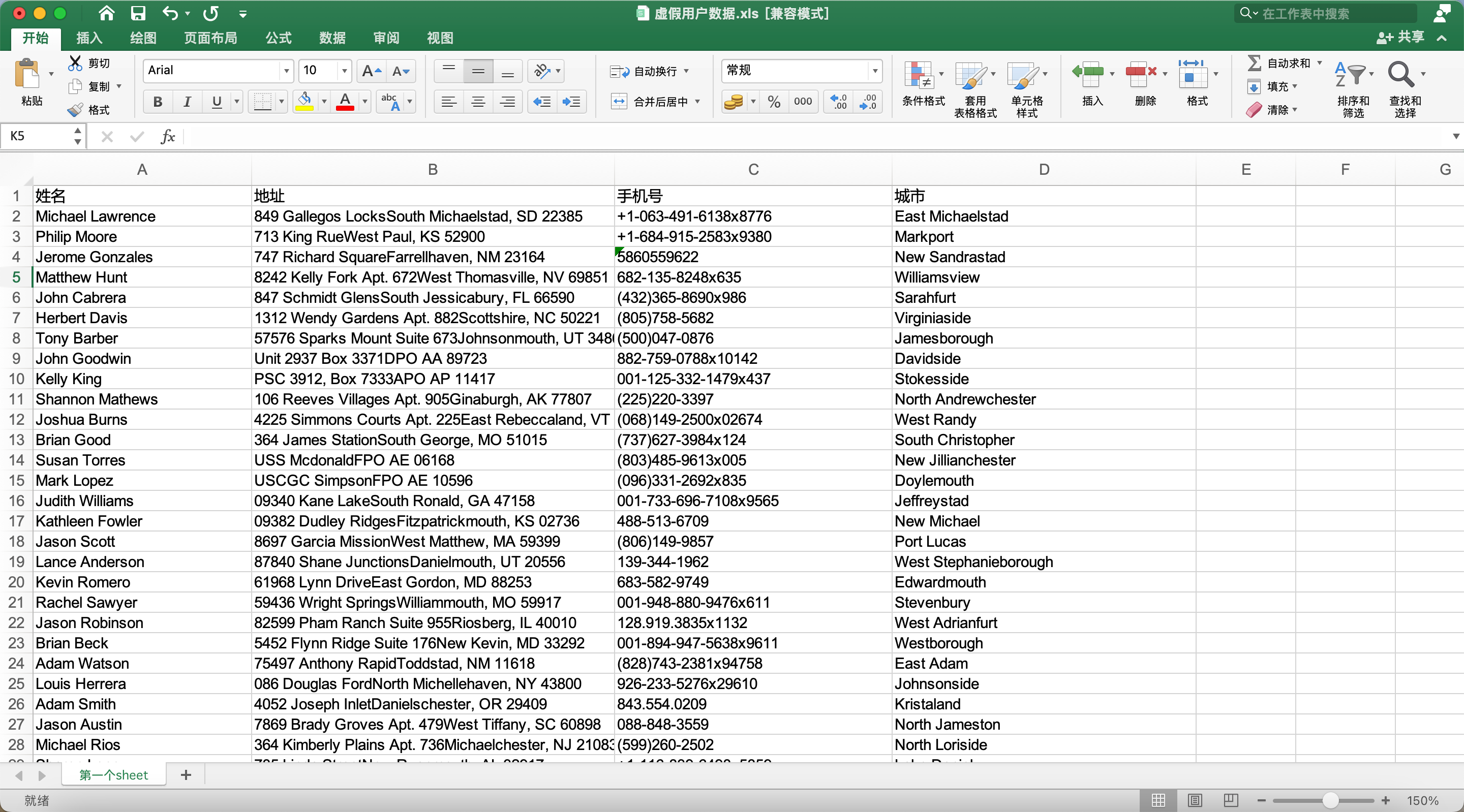
一共有 100 行,其中头部一行,虚假用户信息 99 行。
读取 Excel 文件
写文件已经搞定,接下来就要学习下 Excel 的读操作。
- 写入 Excel 的库是 xlwt,对应 write;
- 读取 Excel 的库是 xlrd,对应 read;
xlrd 的安装命令:pip install xlrd
pip install xlrd首先导入 xlrd,然后打开前面写好的 “虚假用户数据.xls”,代码如下:
import xlrd
wb = xlrd.open_workbook('虚假用户数据.xls')打开了文件之后,wb 代表当前文件。读取数据,需要指定具体的 sheet,有两种方式,分别是通过索引和名称,如下代码:
sheets = wb.sheets() # 获取文件中全部的 sheet,返回结构是 list。
# print(sheets) # [Sheet 0:<第一个sheet>]
sheet = sheets[0] # 通过索引顺序获取。
sheet = wb.sheet_by_index(0) # 直接通过索引顺序获取。
sheet = wb.sheet_by_name('第一个sheet') # 通过名称获取。此时获取到了 sheet 对象,然后从这里取出数据就可以。
sheet 的内容是二维表格,取数据全靠行数和列数,定位具体的格子,然后拿到格子里面的内容。
如果我们要取出全部的内容咋办?——获取 sheet 的总行数和列数,然后循环就行。
取出总行数和列数的代码如下:
rows = sheet.nrows # 行
cols = sheet.ncols # 列rows 就是总行数,cols 是总列数。有这两值,然后两层循环,取数据就行,如下代码:
for row in range(rows):
for col in range(cols):
print(sheet.cell(row, col).value, end=' , ')
print('\n')效果图【只截图头部】:

读数据,指定某行某列,定位到具体方格,取出里面的值即可,代码是 sheet.cell(row, col).value 。
欢迎关注我公众号:AI悦创,有更多更好玩的等你发现!
公众号:AI悦创【二维码】

AI悦创·编程一对一
AI悦创·推出辅导班啦,包括「Python 语言辅导班、C++ 辅导班、java 辅导班、算法/数据结构辅导班、少儿编程、pygame 游戏开发」,全部都是一对一教学:一对一辅导 + 一对一答疑 + 布置作业 + 项目实践等。当然,还有线下线上摄影课程、Photoshop、Premiere 一对一教学、QQ、微信在线,随时响应!微信:Jiabcdefh
C++ 信息奥赛题解,长期更新!长期招收一对一中小学信息奥赛集训,莆田、厦门地区有机会线下上门,其他地区线上。微信:Jiabcdefh
方法一:QQ
方法二:微信:Jiabcdefh

更新日志
1c35a-于e8007-于cbb3a-于610fe-于76989-于86c50-于027da-于